Как отказаться от платной подписки на приложение на iPhone и iPad
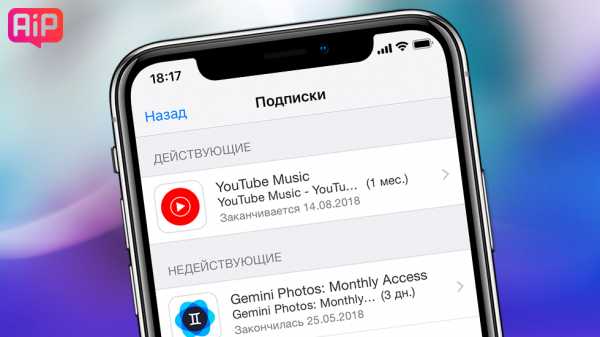
Отменить нежелательные подписки очень просто.
Большинство современных приложений распространяются бесплатно, но предлагают пользователям оформление платной подписки для открытия всех функций. Чаще всего приложения завлекают пользователей пробной «бесплатной» подпиской, которая буквально через несколько дней превращается в платную и за нее автоматически списываются деньги. О том, как просмотреть список всех активных подписок на iPhone и iPad и отказаться от нежелательных рассказали в этой инструкции.

Как отказаться от платной подписки на приложение на iPhone и iPad (iOS 12.1.4 и более новые версии)
Начиная с iOS 12.1.4 компания Apple существенно упростила просмотр активных платных подписок на iPhone и iPad. Для получения доступа к ним достаточно запустить приложение App Store, нажать на изображение своего профиля в правом верхнем углу и на открывшейся странице выбрать «Управление подписками».
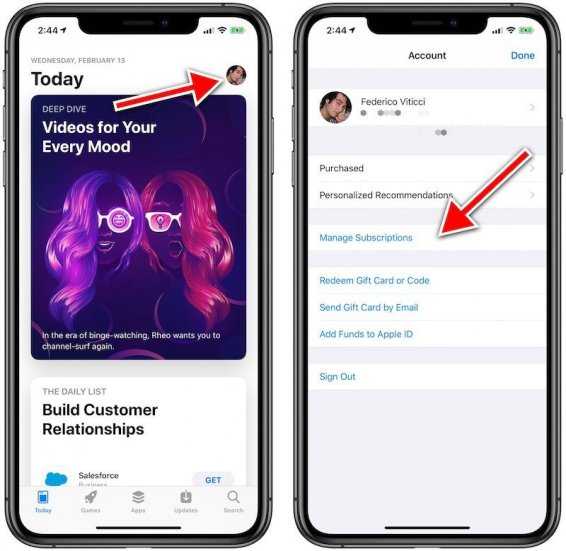
Сразу после этого откроется страница со списком подключенных платных подписок, которыми можно будет управлять. Вам останется только выбрать ненужную подписку и отменить ее.
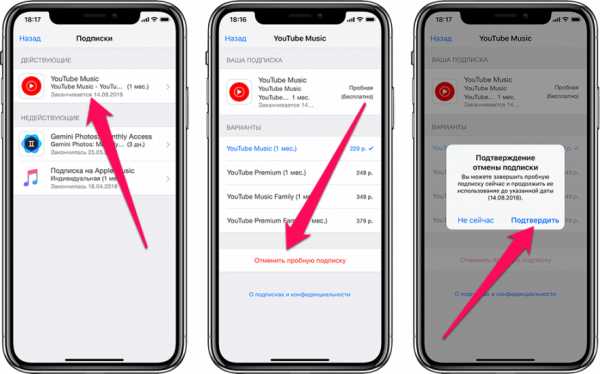
Как отказаться от платной подписки на приложение на iPhone и iPad (iOS 12.1.3 и более старые версии)
Шаг 1. Перейдите в меню «Настройки» → «имя_пользователя» → «iTunes Store и App Store».
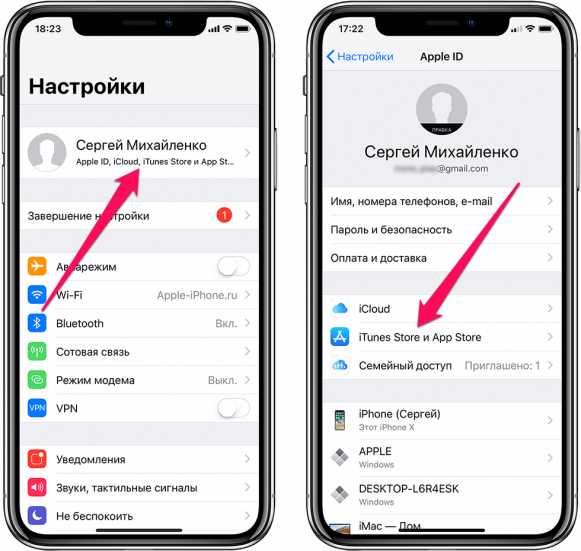
Шаг 2. Нажмите на свою учетную запись Apple ID и в открывшемся окне выберите «
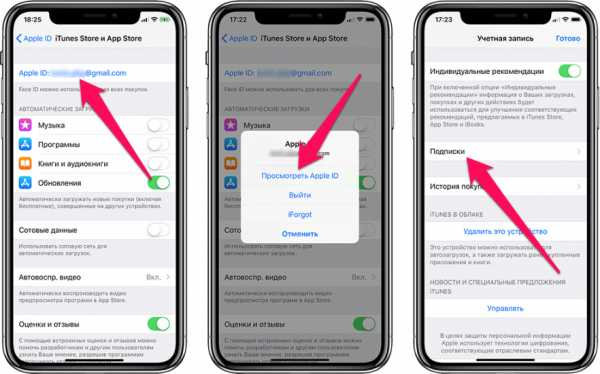
Шаг 3. На новой странице выберите раздел «Подписки».
Шаг 4. После непродолжительной загрузки откроется список всех подписок. Подписки разделены на действующие и недействующие. Выберите подписку, от которой хотите отказаться в разделе «Действующие».
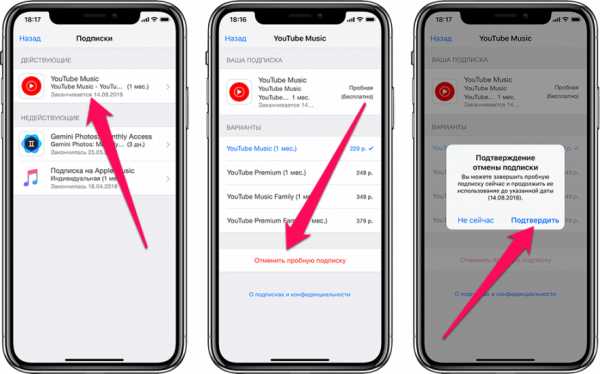
Шаг 5. На новой странице будут перечислены детали вашей подписки: дата окончания, стоимость, а также доступные варианты продления. Нажмите кнопку «
Шаг 6. Подтвердите отмену подписки. Важно заметить, что эффект от подписки продолжит действовать и после подписки до окончания периода ее действия. Например, если вы подписаны на музыкальный сервис, то вы сможете продолжать прослушивать музыку на условиях платной подписки до ее окончания.
Готово! Вы отменили подписку на приложение. Отметим, что она продолжит отображаться в списке действующих, но деньги за ее продление не будут списываться. После окончания срока действия строчка с подпиской переместится в список недействующих.
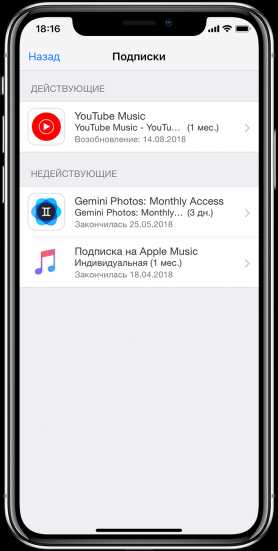
Смотрите также:

Поставьте 5 звезд внизу статьи, если нравится эта тема. Подписывайтесь на нас ВКонтакте, Instagram, Facebook, Twitter, Viber.
Загрузка…
bloha.ru
Как отменить ненужные подписки в программе iTunes
Фирменный магазин «iTunes» — это то место, где всегда найдутся такие вещи, на которые можно будет потратить денежные средства. Тратить деньги можно на достаточно много полезных вещей, например, увлекательные игры, фильмы или просто практичные приложения. Но компания «Apple» не остановилась на этом и разработала специальную систему подписок. Это позволяет не только с большим комфортом использовать сервис, но и откроет дополнительный доступ к расширенным функциям. Но иногда возникает нужда отменить все подписки в iTunes. Это может случиться из-за недостаточности средств на балансе или просто по любой другой причине.
Компания «Apple» продолжает развивать и расширять сервисные возможности, которые заточены под обязательную подписку. Примером служит приложения на iPhone «Apple Music», где прослушивание и скачивание музыки возможно только с подпиской. Но, чтобы получить эту подписку и использовать огромную коллекцию музыки на смартфоне или компьютере, нужно сначала заплатить. Прослушивание возможно как в онлайн-режиме, так и в оффлайне.
Если возникло желание отменить подписку на некоторые сервисы от компании «Apple», то это возможно сделать с помощью iTunes.
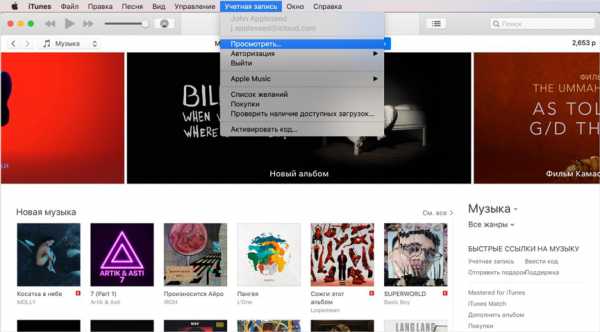
Отмена подписки через iTunes на компьютере
Первый шаг — это запуск программы «iTunes». Необходимо кликнуть по вкладке «Учётная запись», а после этого перейти в раздел «Просмотреть».
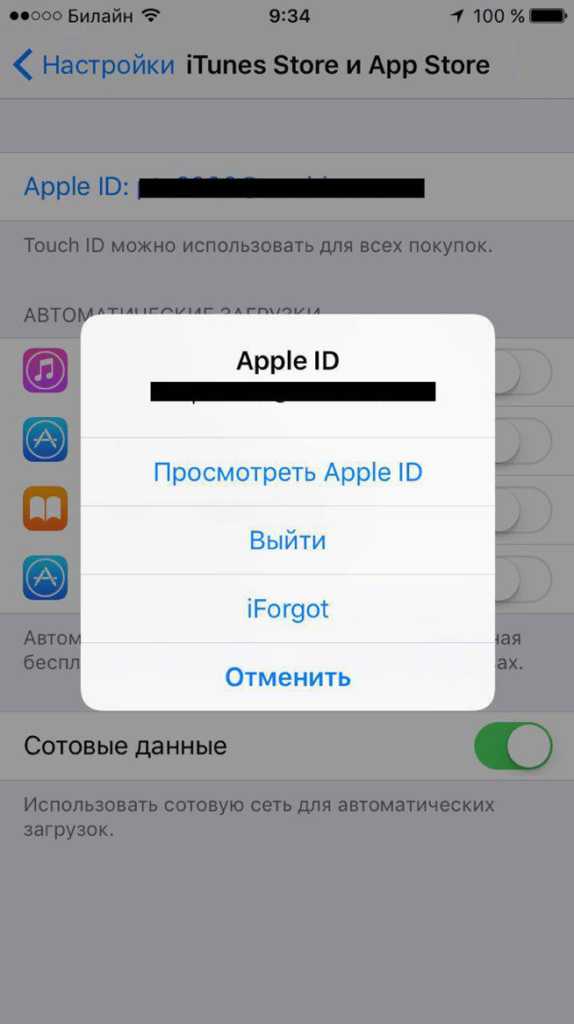
Второй шаг — это непосредственное подтверждение перехода на данный раздел, но чтобы этот раздел открыть, нужно ввести некоторые данные. Для этого потребуется ввести личный пароль и логин от учётной записи в iTunes.
Третий шаг — это в появившемся окошке курсором мышки прокрутить ползунок в правой части экрана вниз, и найти в этом разделе блок «Настроек». В данном блоке напротив пункта «Подписки» необходимо щёлкнуть на нужную нам кнопку «Управлять».
Четвертый шаг — это отключить постоянную подписку во вкладке «Выключить», напротив функционального раздела «Автовозобновление». В этом разделе имеется возможность не только отключить постоянную подписку, но и узнать возможный тарифный план или просто вырубить функцию списания денежных средств в автоматическом режиме.
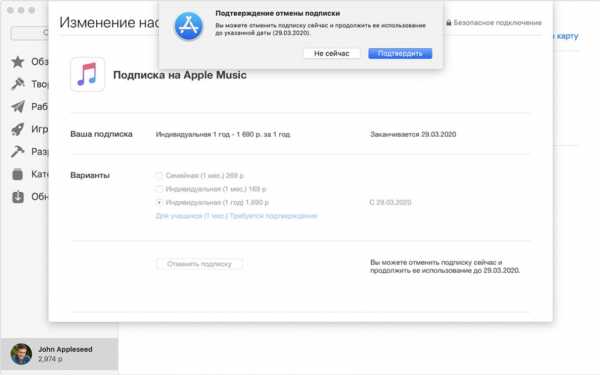
Это был последний необходимый шаг, который поможет полностью отключить подписку на все сервисы компании «Apple», тем самым полностью отключив ежемесячное списание денежных средств с вашей банковской карты.
itunes-download.ru
Как отменить подписку на Айфоне
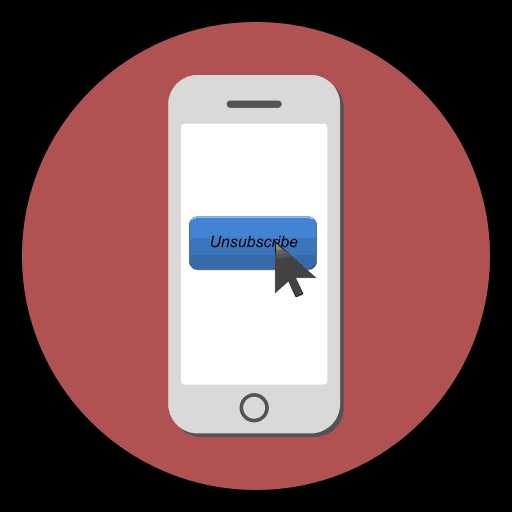
App Store сегодня предлагает своим клиентам множество различного контента для скачивания: музыка, фильмы, книги, приложения. Иногда у некоторых из последних присутствует расширенный набор функций за дополнительную плату, подписка на который нередко приобретается человеком. Но как же отказаться от этого впоследствии, если пользователь перестал пользоваться приложением или не хочет дальше платить?
Отмена подписки на iPhone
Получение дополнительных возможностей в приложении за плату называется подпиской. Оформив её, пользователь обычно платит либо каждый месяц за её продление, либо оплачивает услугу полностью за год или навсегда. Отменить её можно как с помощью смартфона через настройки магазина Apple, так и используя компьютер и программу iTunes.
Способ 1: Настройки iTunes Store и App Store
Самый удобный способ работать со своими подписками на различные приложения. Включает в себя изменение настроек магазина Apple с помощью вашего аккаунта. Приготовьте свой логин и пароль от Apple ID, так как они могут понадобиться для входа в систему.
- Зайдите в «Настройки» смартфона и кликните по вашему имени. Возможно, придется ввести свой логин и пароль для идентификации пользователя.
- Найдите строчку «iTunes Store и App Store» и нажмите на неё.
- Выберите свой «Apple ID» – «Просмотреть Apple ID». Подтвердите действие вводом пароля или отпечатком пальца.
- Найдите пункт «Подписки» и перейдите в специализированный раздел.
- Просмотрите, какие действующие подписки есть на этом аккаунте. Выберите ту, которую хотите отменить, и нажмите на неё. В нашем случае это Apple Music.
- В открывшемся окне кликните по «Отменить подписку» и подтвердите свой выбор. Обратите внимание, что если удалить подписку до конца её действия (например, до 28.02.2019), то оставшееся время до этой даты юзер может использовать приложение с полным набором функций.
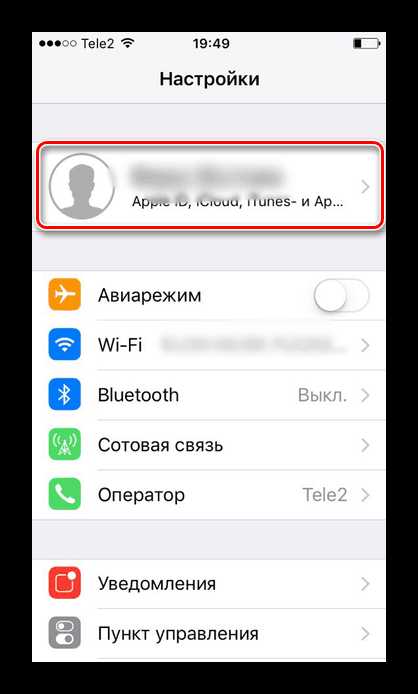
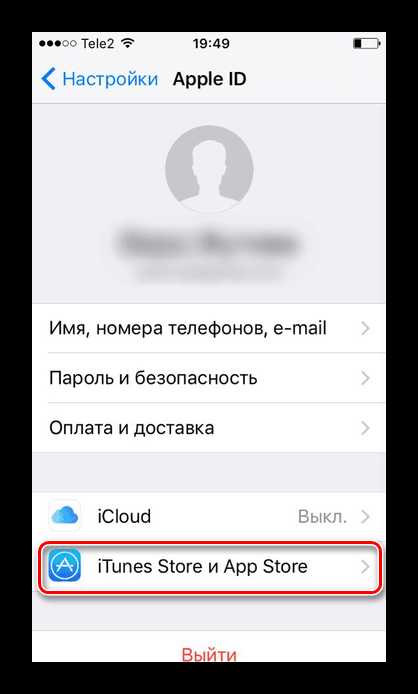
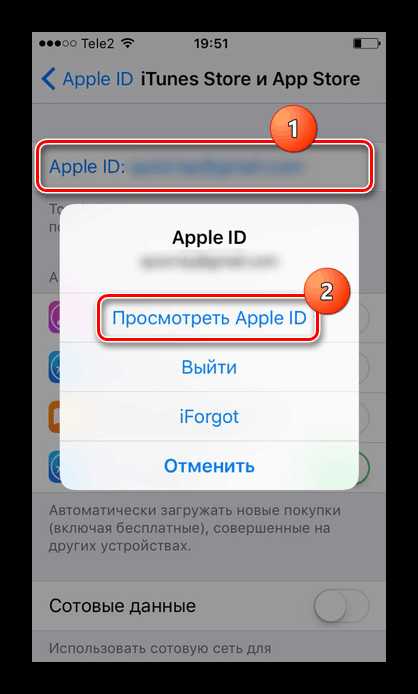
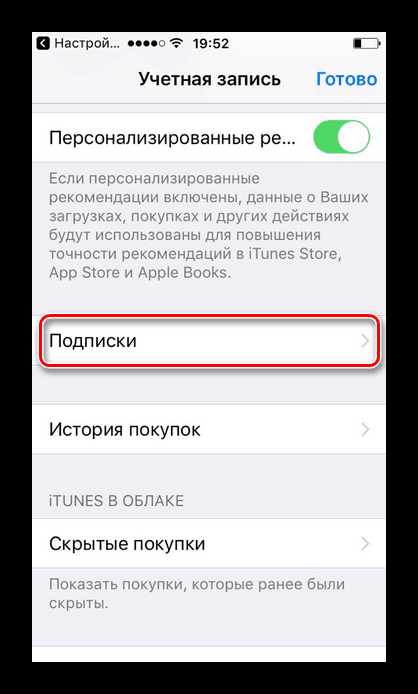
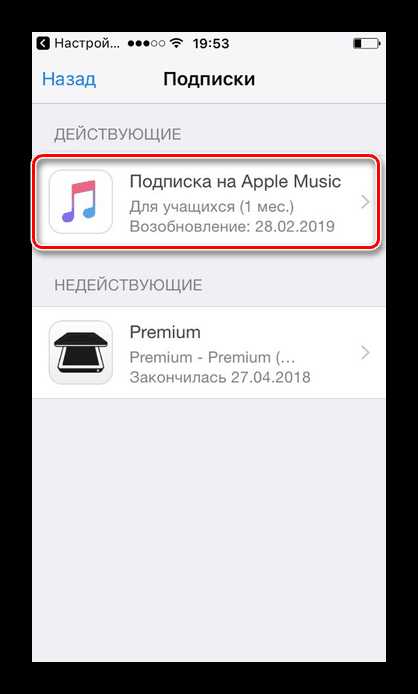
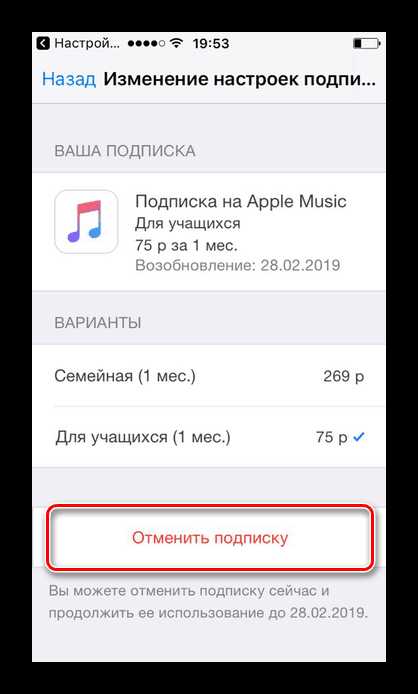
Способ 2: Настройки приложения
Все приложения предлагают функцию отмены подписок в своих настройках. Иногда этот раздел очень сложно найти и не всем пользователям это удается. Рассмотрим, как решить нашу проблему на примере YouTube Music на iPhone. Обычно последовательность действий в разных программах практически одинаковая. Кроме того, на Айфоне после перехода в настройки юзера всё равно перекинет в стандартные настройки App Store, которые описаны в Способе 1.
- Откройте приложение и перейдите в настройки своего аккаунта.
- Перейдите в «Настройки».
- Нажмите «Оформить подписку Music Premium».
- Кликните по кнопке «Управление».
- Найдите раздел YouTube Music в списке сервисов и кликните по «Управление».
- В открывшемся меню выберите пункт «Настройка подписок, оформленных на устройствах Apple»
- Дальше повторите шаги 5-6 из Способа 1, выбирая теперь нужное вам приложение (YouTube Music).
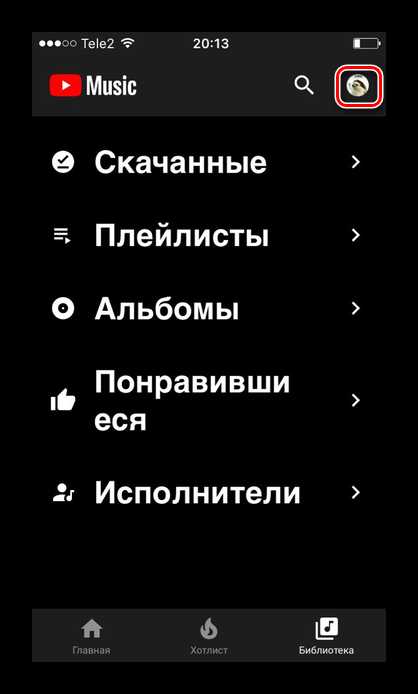

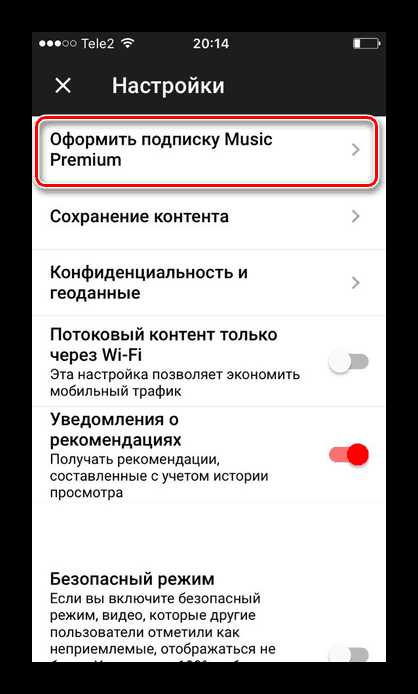
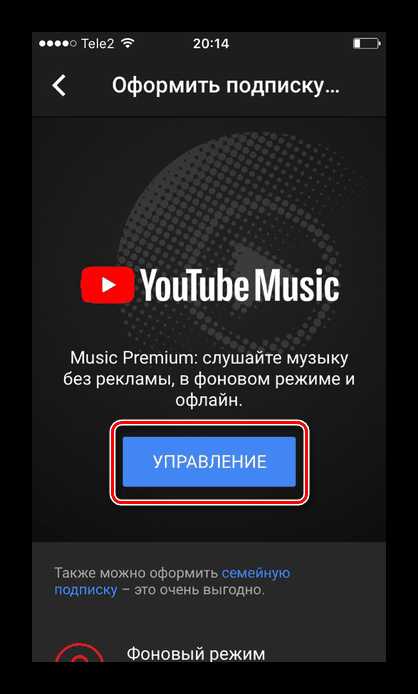
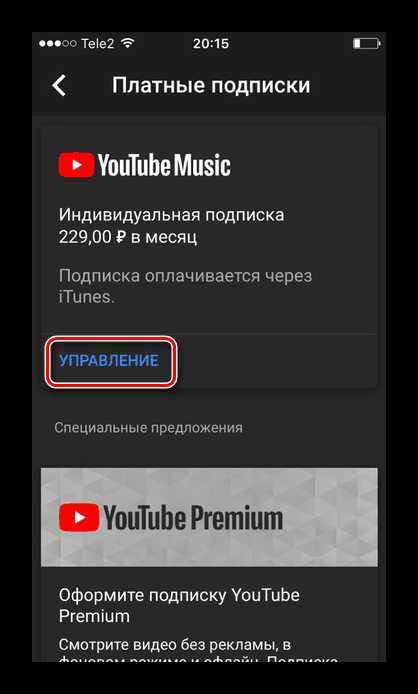
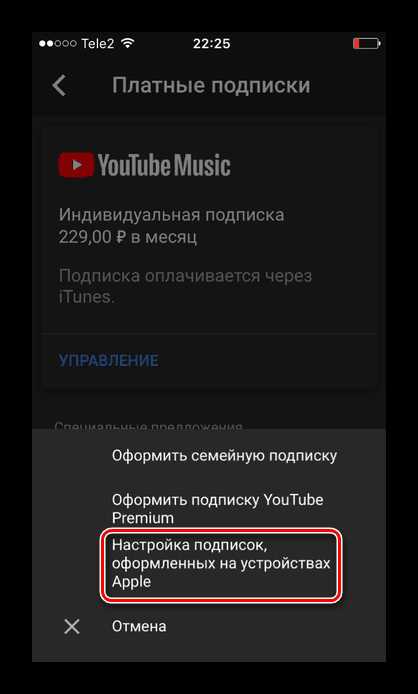
Читайте также: Отмена подписки на Яндекс.Музыку
Способ 3: iTunes
Отключить подписку на какое-либо приложение можно с помощью ПК и программы iTunes. Данную программу можно скачать с официального сайта Apple. Она проста в освоении и поможет проверить и изменить количество счетов от приложений на своем аккаунте. В следующей ниже статье описано, как именно это сделать по действиям.
Подробнее: Как отменить подписки в iTunes
Оформление подписки в приложении на iPhone даёт больше инструментов и возможностей по работе с ним. Однако некоторым пользователям может не понравиться дизайн или интерфейс или они просто хотят отказаться от подписок, что можно сделать как со смартфона, так и с ПК.
Мы рады, что смогли помочь Вам в решении проблемы.Опишите, что у вас не получилось. Наши специалисты постараются ответить максимально быстро.
Помогла ли вам эта статья?
ДА НЕТlumpics.ru
Как отменить подписку, подключенную через App Store? / База знаний / ivi
Отменить автоматическое продление подписки ivi можно в настройках «iTunes Store и App Store»
Для этого зайдите в «Настройки» устройства и выберите «iTunes Store и App Store»
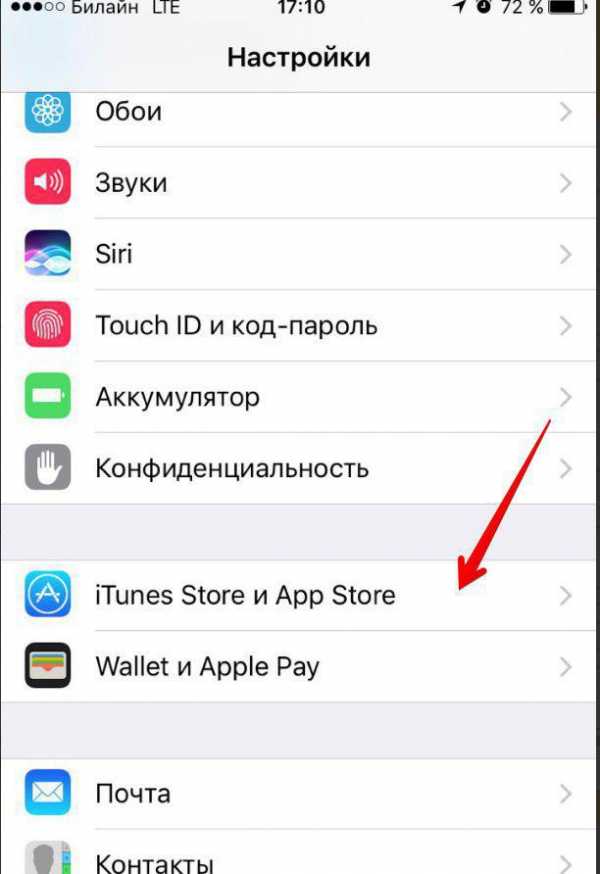
Нажмите на ваш «Apple ID»
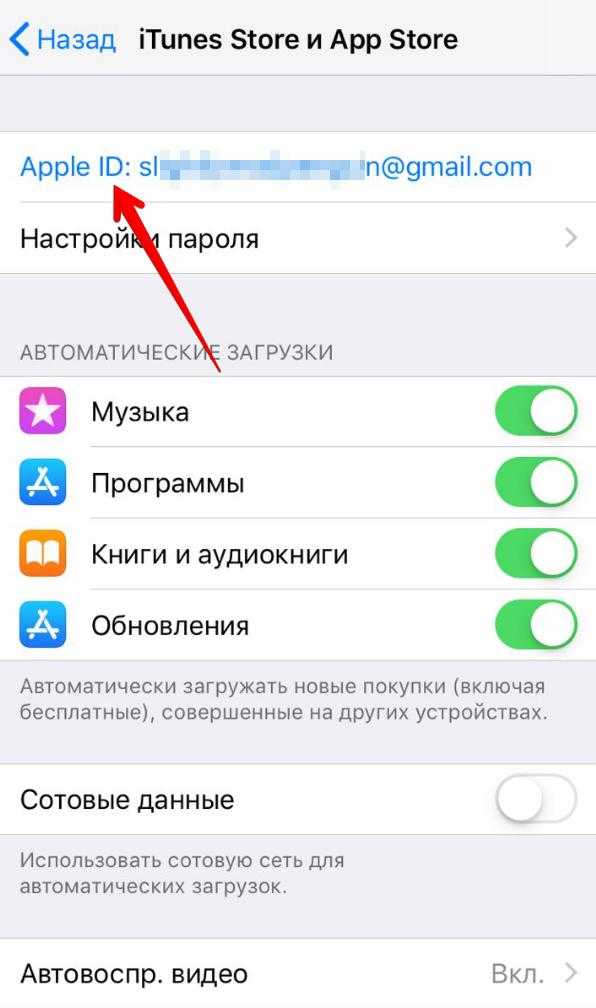
Выберите «Просмотреть Apple ID» и введите свой пароль
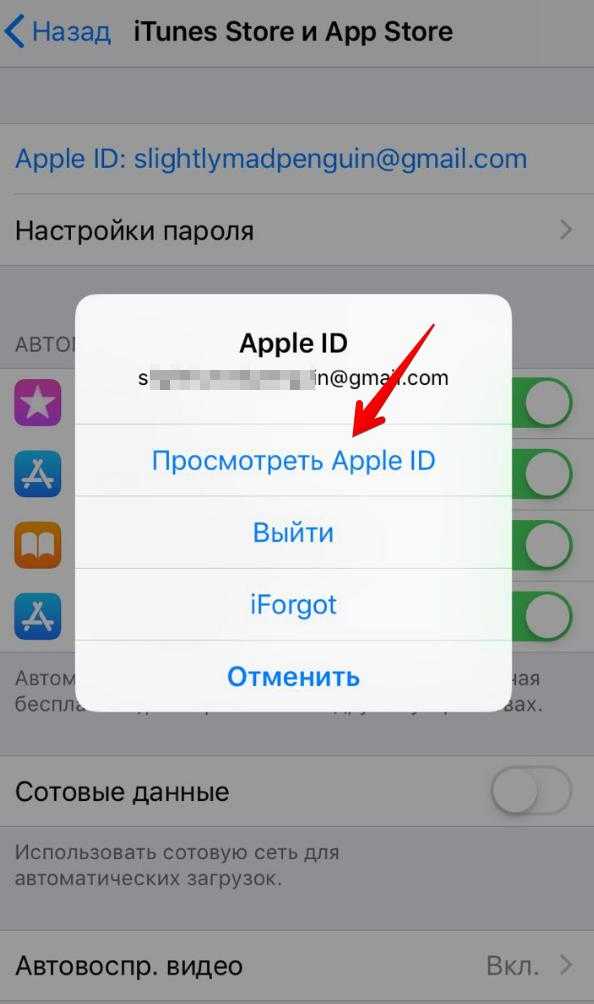
Выберите раздел «Подписки»
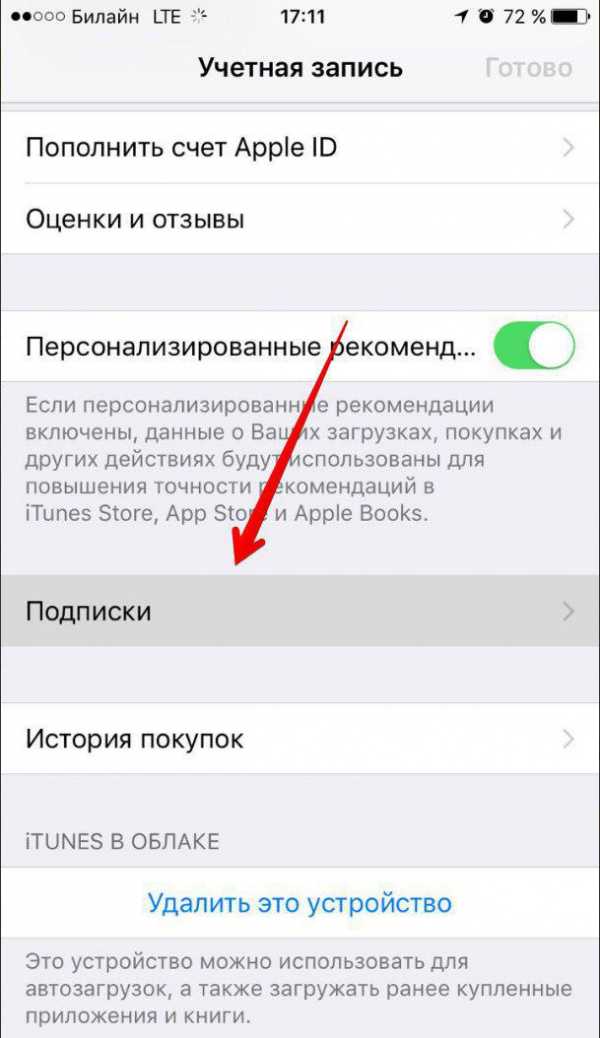
Отобразятся все оформленные подписки. В списке выберите
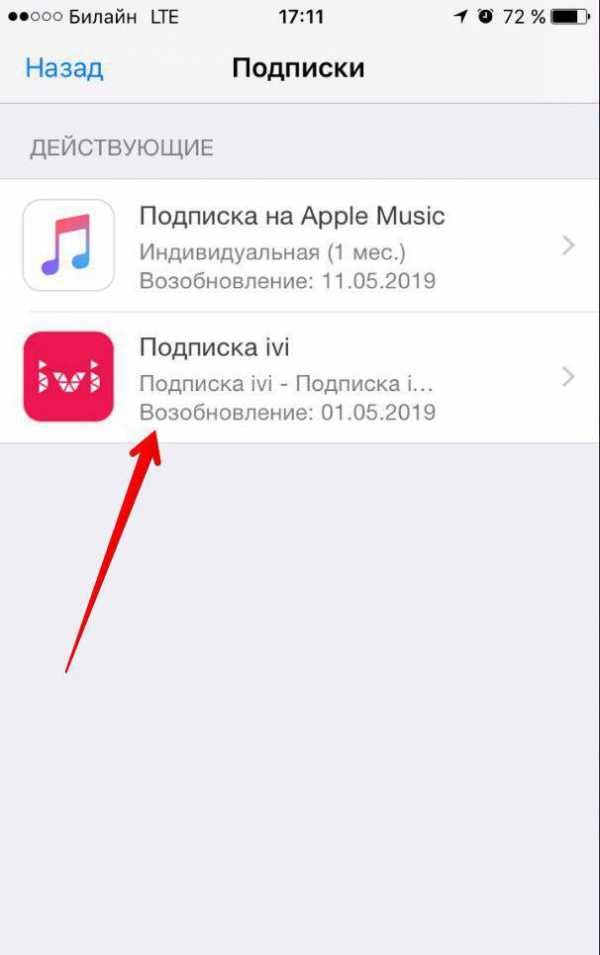
Нажмите на «Отменить подписку» и согласитесь с отключением.
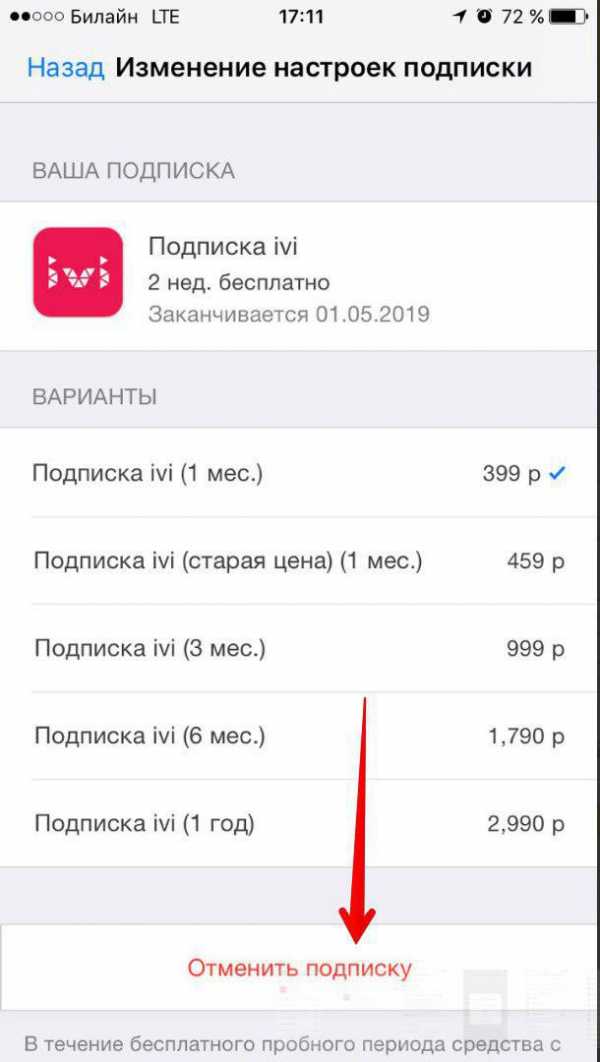
Либо зайдите в приложение на мобильном устройстве, перейдите в раздел «Профиль«, откройте «Подписка Управлять» и нажмите на «Перейти в Apple ID«.
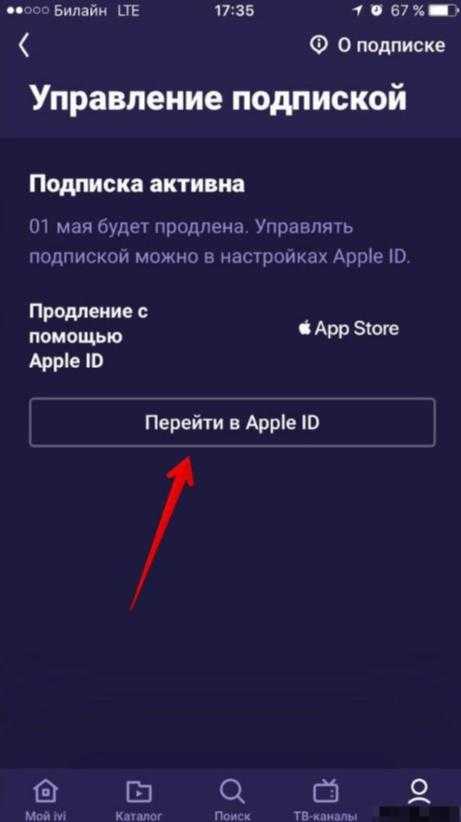
Также отменить автоматическое продление можно в настройках «iTunes Store и App Store» с помощью персонального компьютера.
Для этого скачайте и установите программу iTunes и зайдите в настройки «iTunes Store»
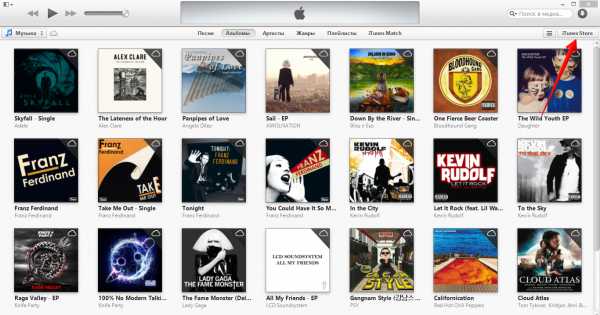
Выберите Ваш аккаунт, далее раздел «Учетная запись»
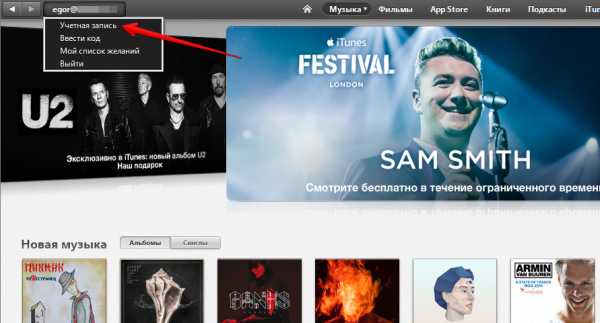
Напротив раздела «Подписки» выберите «Управление »
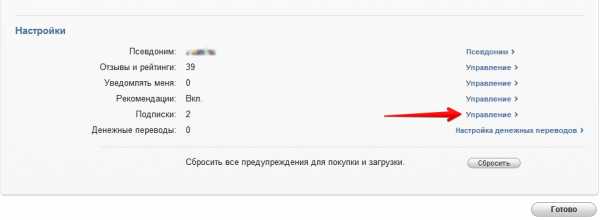
Напротив приложения ivi выберите «Изменить»
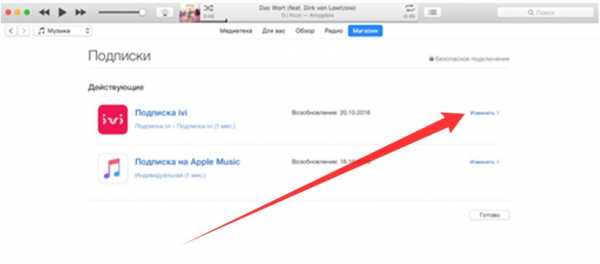
Нажмите кнопку «Отменить подписку» и подтвердите отключение.
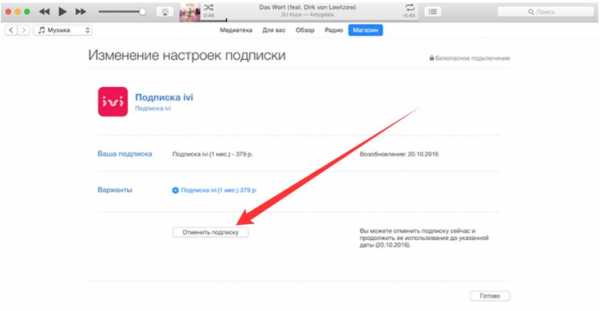
Также информацию можете посмотреть на сайте.
ask.ivi.ru
Как отменить подписки на iOS, которые списывают деньги с карты
Во время конференции WWDC 2017 генеральный директор Apple Тим Кук рассказал, что компания в общей сумме выплатила разработчикам приложений 70 миллиардов долларов за год. Одному из них, Джонни Лину (Johnny Lin), стало любопытно, откуда взялась такая гигантская сумма.
Этот огромный скачок удивил меня, потому что я не заметил, чтобы в прошлом году я и мои друзья стали тратить на приложения больше денег. Откуда поступает этот доход? Я открыл App Store, чтобы просмотреть самые кассовые приложения.
Джонни Лин, разработчик мобильных приложений
Лин взглянул на самые прибыльные программы в цифровом магазине и обнаружил несколько достаточно подозрительных. Они включали подписку, которую пользователи, сами того не зная, оформляли, когда устанавливали приложение. Например, один VPN-сервис взымал с человека около 125 долларов в неделю.
Именно поэтому очень полезно периодически проверять свои подписки.
Как проверить подписки
Чтобы узнать, какие приложения высасывают деньги с вашей карты, сперва перейдите в настройки iPhone или iPad. Во вкладке «iTunes Store и App Store» найдите кнопку Apple ID, нажмите на неё и выберите «Просмотреть Apple ID».
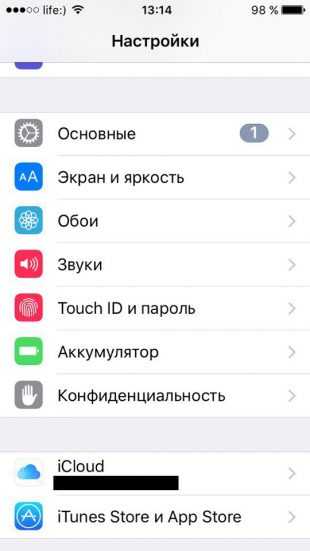
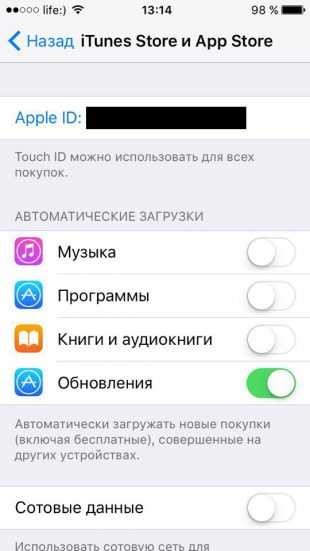
Внизу страницы с настройками аккаунта находится раздел с подписками (Subscriptions). В нём можно найти информацию обо всех активных подписках и том, когда они заканчиваются и возобновляются.
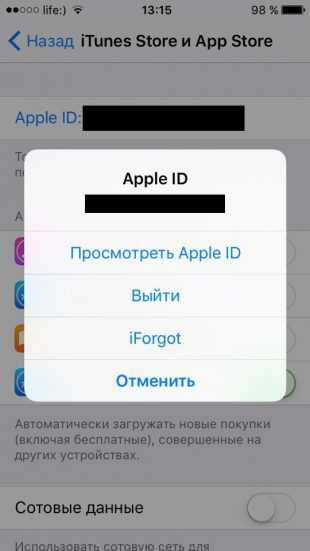
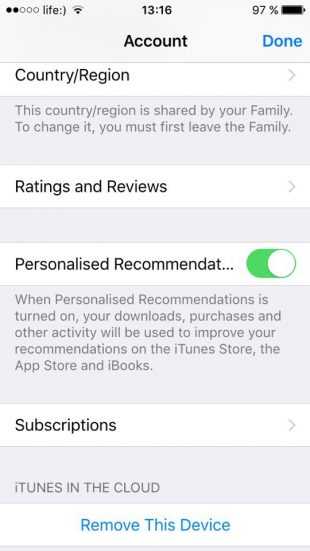
Нажмите на конкретную подписку, чтобы изменить её продолжительность или вообще отменить. Вы сможете пользоваться всеми преимуществами, пока не истечёт её срок.
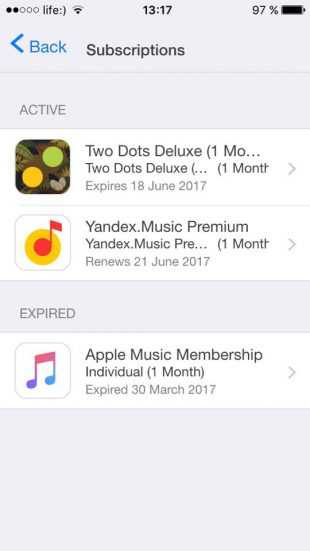
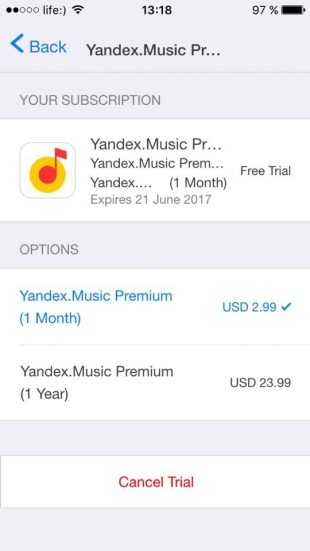
Вы можете управлять подписками и с Mac. Войдите в iTunes и выберите «Просмотреть мой аккаунт» во вкладке «Аккаунт», расположенной на панели меню. Откроется страница с информацией об аккаунте. Если нажать на кнопку «Аккаунт» на главной странице Mac App Store, то откроется та же страница.
Здесь вы можете вносить корректировки в платежи и подписки. Если вы являетесь организатором семейной подписки, управлять чужими подписками у вас не выйдет. Это могут делать только владельцы аккаунтов.
lifehacker.ru
Несколько способов как отменить подписку в App Store
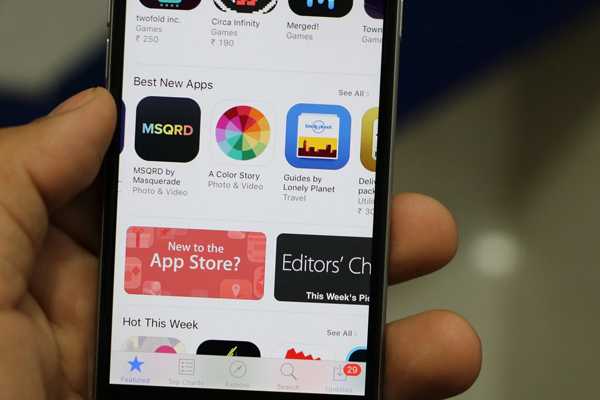 Яблочная техника славиться своей поддержкой со стороны разработчиков. Она имеет в своём программном обеспечении огромное количество различных приложений, помогающих в работе и проведении досуга. Хоть они и платные, но обеспечивают превосходный функционал, так что затраты оправданны. Большинство продуктов распространяются при помощи подписки. То есть, Вы покупаете некий абонемент на услуги интересующей Вас программы и можете пользоваться им на протяжении времени указанном в договоре.
Яблочная техника славиться своей поддержкой со стороны разработчиков. Она имеет в своём программном обеспечении огромное количество различных приложений, помогающих в работе и проведении досуга. Хоть они и платные, но обеспечивают превосходный функционал, так что затраты оправданны. Большинство продуктов распространяются при помощи подписки. То есть, Вы покупаете некий абонемент на услуги интересующей Вас программы и можете пользоваться им на протяжении времени указанном в договоре.
Это удобно, ведь не нужно покупать музыку, слушать её в перерывах с рекламой или скачивать на устройство, можно просто купить подписку и наслаждаться качественным обслуживанием. То же самое касается фильмов, новостей или же содержание некоторых сервисов по типу Netflix или Pandora.
Но иногда может получиться так, что услуга больше не требуется, а снятые со счёта деньги будут потрачены зря.
Тогда следует отменить подписку Apple приложения, но нужно знать как. Отменить подписку в App Store довольно просто, но неопытный пользователь может испытать некоторые трудности с этим. Ведь подписаться на услугу намного проще, чем отписаться.
Как удалить подписку в iTunes?
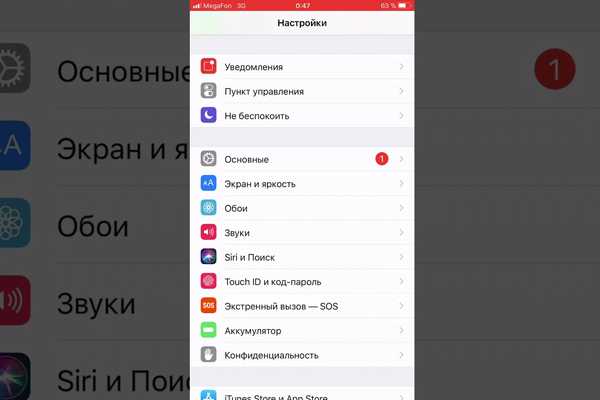
Что б отменить подписку Apple приложения нужно зайти в службу Apple «Управление подписками». Для этого следует перейти в «Настройки», потом нажать на Ваше имя, после чего на «iTunes Store и App Store». Далее нажмите на «Просмотреть Apple ID». Перед этим нужно подключить сам Apple ID, иначе без него выполнить данную операцию будет невозможно. Откройте страницу «Информация об учётной записи», на ней выполните несколько действий:
- прокручивайте вниз, пока не увидите пункт «Настройки»,
- напротив пункта «Подписки» нажмите «Управлять».
- дальше выберете подписку, которую хотите удалить, справа от неё будет пункт «Правка», нажмите на него, откроется окно, где Вы сможете убрать её.
Что делать если подписка не отображается в Настройках?
Может быть ситуация с тем, что подписка не отображается в меню. Тогда следует проверить, не подключена ли она через стороннее лицо. Лучше всего проверить несколько раз и связаться с ним напрямую, дабы не было проблем. В другом случае в IOS «Управление подписками» решает все возможные проблемы, теперь Вы знаете как. Отменить подписку на Apple Музыку можно таким же способом.
Особенности удаления подписки
Важно понимать, что удалив подписку, Вы теряете то время, которое ещё осталось. Никто не будет возмещать ущерб, так что лучше не покупать услуги на длительный срок, если не уверенны в том, что будете использовать приложение, дабы потом не потратить деньги зря. Повторное подключение будет стоить те же деньги, что и до этого, никаких скидок не дадут. Также стоит учитывать, некоторые моменты:
- Нужно проверить, на том Apple ID куплена подписка, если вы подключили семейный доступ, то не сможете удалить подписки других членов семьи, даже если являетесь организатором .
- К тому же, может быть так, что подписка куплена у провайдера, а не у Apple, тогда удалить их вышеописанным способом будет невозможно.
appletimes.ru
